Einige Kollegen, die ebenfalls ihren Workflow auf eine Bildauswahl mit Photo Mechanic umstellen, hatten Schwierigkeiten mit dem Wechselspiel zwischen den beiden Programmen. Änderungen, die in Lightroom vorgenommen wurden, waren in Photomechanic nicht sichtbar und umgekehrt kam es zu Unklarheiten. Diese möchte ich mit diesem Beitrag beseitigen.
 Photo Mechanic erzeugt zu jeder Bilddatei, die man mit einem Stern oder einer Farbe bewertet eine kleine Datei mit der Endung .xmp und dem gleichen Namen wie das Bild. Wie man in der Abbildung sieht, sind die jeweils nur 2 KB groß, also vom Speicherbedarf nicht der Rede wert.
Photo Mechanic erzeugt zu jeder Bilddatei, die man mit einem Stern oder einer Farbe bewertet eine kleine Datei mit der Endung .xmp und dem gleichen Namen wie das Bild. Wie man in der Abbildung sieht, sind die jeweils nur 2 KB groß, also vom Speicherbedarf nicht der Rede wert.
Importiert man diese Bilder nun zum ersten Mal in Lightroom, werden die Bewertungen aus den .xmp-Dateien automatisch übernommen.
Lightroom allerdings speichert seine Bewertungen und auch die Entwicklungseinstellungen zunächst nicht automatisch in diese .xmp-Dateien sondern nur in die eigene Datenbank, so dass kein Programm ausserhalb darauf Zugriff hat.
Nimmt man also einen Stern, den man mit Photo Mechanic zugewiesen hat, in Lightroom wieder zurück, ist er in Photo Mechanic immer noch da, weil Lightroom diese Änderung zunächst für sich behält. Das muss nicht so bleiben. Es gibt nämlich zwei Möglichkeiten, Lightroom dazu zu bringen, auch .xmp-Dateien zu erzeugen.
- Man markiert ein Bild in Lightroom (oder auch mehrere) und wählt im Menü „Metadaten“ -> „Metadaten in Datei speichern“ oder drückt am PC STRG+S.
- Man wählt in den Katalogeinstellungen aus, dass Lightroom grundsätzlich .xmp-Dateien erzeugen soll. Dann speichert Lightroom jede Änderung sofort in dieser Datei ab.
Wenn nun aber zwei Programme parallel Änderungen in die gleiche Datei schreiben, kann es natürlich zu Konflikten kommen. Deshalb ist es sinnvoll, sich gut zu überlegen, in welcher Reihenfolge man mit welchem Programm im Workflow arbeitet.
![]() Änderungen, die in Photo Mechanic vorgenommen werden, nach dem die Bilder schon in Lightroom importiert wurden, werden nicht automatisch aktualisiert. Lightroom zeigt aber in einem kleinen Symbol in der rechten oberen Bildecke an, dass es hier eine Änderung gab. Diese Änderung kann man nach Anklicken des Symbols in Lightroom übernehmen oder mit der Einstellung aus Lightroom wieder überschreiben.
Änderungen, die in Photo Mechanic vorgenommen werden, nach dem die Bilder schon in Lightroom importiert wurden, werden nicht automatisch aktualisiert. Lightroom zeigt aber in einem kleinen Symbol in der rechten oberen Bildecke an, dass es hier eine Änderung gab. Diese Änderung kann man nach Anklicken des Symbols in Lightroom übernehmen oder mit der Einstellung aus Lightroom wieder überschreiben.
![]() Ändert man gleichzeitig in Lightroom und Photomechanic, bekommt man ein Symbol für einen Metadatenkonflikt. Nun muss man sich entscheiden, ob man die Einstellungen des anderen Programms oder die von Lightroom verwenden möchte.
Ändert man gleichzeitig in Lightroom und Photomechanic, bekommt man ein Symbol für einen Metadatenkonflikt. Nun muss man sich entscheiden, ob man die Einstellungen des anderen Programms oder die von Lightroom verwenden möchte.
Von daher halte ich es für die einfachste Vorgehensweise, die Bildauswahl mit Photo Mechanic erst abzuschließen und dann die Bilder in Lightroom zu importieren, um damit weiter zu arbeiten. Aber mit dem hier beschriebenen Wissen würde es zumindest auch anders gehen. Ich hoffe, das hilft euch weiter.
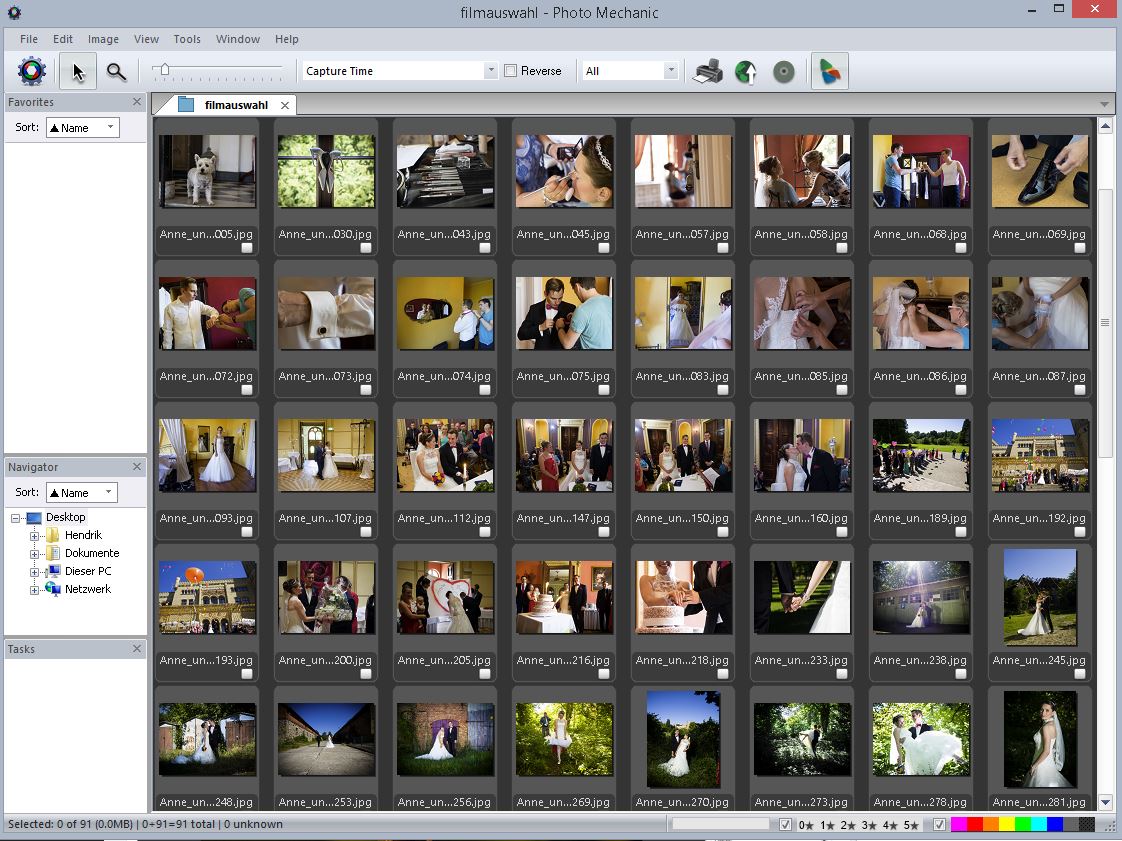
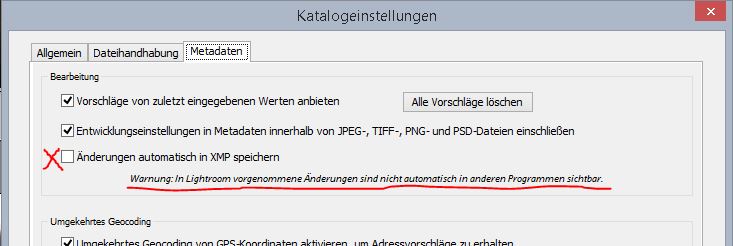
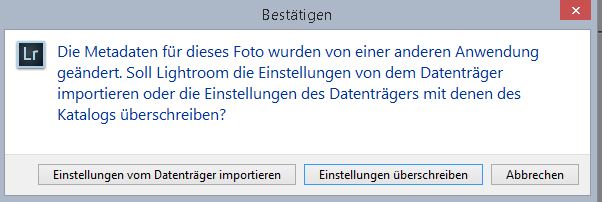

Vielen Dank,
ich suche schon lange nach einer Lösung die Unmengen an Hochzeitsbildern durchzuschauen.
Ich wusste gar nicht das Photo Mechanic sich die Bilddaten mit Lightroom teilen kann.
Also dein Workflow: Speicherkarte -> Photo Mechanik -> Lightroom.
Wieviel schneller ist denn PM im Umgang mit RAW’s ?
Danke und Gruß
Frank
Ja genau, so mache ich das.
PM öffnet die RAWs nicht wirklich, sondern nutzt, soweit ich weiß, nur die eingebetteten Vorschaubilder. Darum ist es so schnell.
Ok, ich werde mir mal eine Testversion runterlasen und schauen ob ich meinen workflow nicht auch optimieren kann.
2000 Hochzeitsbilder in LR zu sichten ist teilweise etwas quälend 😉
Hallo Hendrik. Wenn ich die getaggten Bilder vom Photomechanics ins Lightroom sende, werden im Lightroom die getaggten bilder nicht mit einem hacken gezeigt. Nur das erste . Welche einstellung muss ich machen, das Lightroom es erkannt dass ich die Bilder in Photomechanics getaggt habe? Merci Grüsse Hp
Ich arbeite immer mit den Sternchen zum Markieren. Ich bin nicht sicher, ob das mit Tags auch funktioniert.
Merci Hendrik. Werd ich mal versuchen.